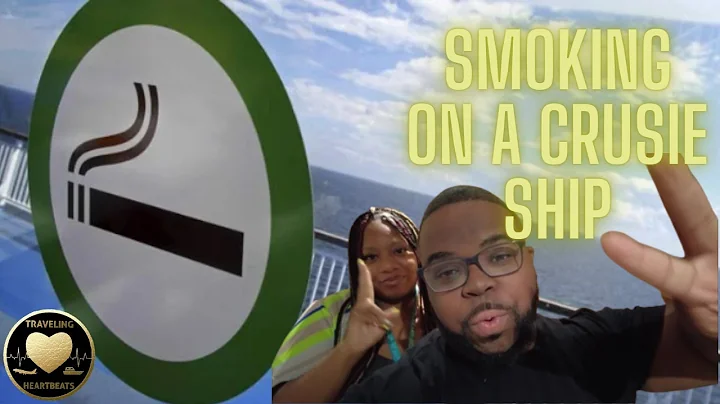캔버스에서 과제 제출하기와 성적 확인하기
목차
- 소개
- 캔버스 대시보드로 돌아가기
- 코스로 이동하기
- 홈 페이지
- 모듈 페이지
- 과제 페이지
- 캘린더 사용하기
- 과제 내용 살펴보기
- 과제 제출하기
- 성적 확인하기
캔버스에서 과제를 제출하는 방법 💻
캔버스는 학생들이 과제를 제출하고 성적을 확인하는 데 도움이 되는 플랫폼입니다. 이 글에서는 캔버스의 과제 기능을 사용하는 방법에 대해 안내하겠습니다.
1. 캔버스 대시보드로 돌아가기
캔버스에 로그인하면 대시보드가 나타납니다. 대시보드에서는 코스와 관련된 다양한 정보들이 표시됩니다. 과제를 제출하기 전에 대시보드로 돌아가서 코스를 선택하세요.
2. 코스로 이동하기
코스 페이지에 접근하려면 대시보드에서 해당 코스를 선택하세요. 코스 페이지에서는 다양한 항목들이 표시됩니다. 이 중에서 홈 페이지와 모듈 페이지, 그리고 과제 페이지에 주목해야 합니다.
2.1. 홈 페이지
홈 페이지는 코스의 기본 페이지입니다. 일반적으로 모듈 페이지로 설정되어 있습니다. 홈 페이지에서 모듈 페이지로 이동할 수 있습니다.
2.2. 모듈 페이지
모듈 페이지는 강의 내용이 구성된 페이지입니다. 강의 내용을 순서대로 볼 수 있으며, 각각의 모듈은 다양한 항목들로 구성됩니다. 모듈 페이지에서 과제 페이지로 이동할 수 있습니다.
2.3. 과제 페이지
과제 페이지는 해당 코스에서 제출해야 할 과제들을 나열한 페이지입니다. 캘린더의 정보를 확인하여 곧 제출해야 할 과제가 있는지 파악할 수 있습니다. 과제 페이지로 이동하여 과제 내용을 확인할 수 있습니다.
3. 캘린더 사용하기
캘린더는 캔버스에서 중요한 날짜와 일정을 표시하는 도구입니다. 캘린더에서는 과제의 시작일과 마감일을 확인할 수 있습니다. 과제를 확인하고 싶을 때는 캘린더 옵션을 클릭하세요.
4. 과제 내용 살펴보기
과제 페이지에서는 각 과제의 제목과 제출 방법, 그리고 과제에 대한 안내사항이 나타납니다. 이 안내사항을 자세히 읽어보고 과제를 제출해야 합니다.
5. 과제 제출하기
URL 과제를 제출하는 방법을 예로 들어 설명하겠습니다. Google 문서의 URL을 제출해야 할 경우, Google 문서로 이동하여 공유 가능한 링크를 복사하세요. 그런 다음 과제 페이지에서 URL을 붙여넣고 "과제 제출하기" 버튼을 클릭하세요. 필요에 따라 코멘트를 추가할 수도 있습니다.
6. 성적 확인하기
과제를 제출한 후 성적을 확인하고 싶을 때는 "성적"을 클릭하세요. 성적 페이지에서는 제출한 과제와 해당 과제의 점수, 누적 점수가 표시됩니다. 성적 페이지에서는 다른 코스로 전환하거나 모듈을 기준으로 보는 것도 가능합니다.
캔버스를 통해 과제를 제출하고 성적을 확인하는 방법에 대해 알아보았습니다. 이제 캔버스를 자유롭게 활용하여 학습을 즐기세요!
 WHY YOU SHOULD CHOOSE Proseoai
WHY YOU SHOULD CHOOSE Proseoai